Du har muligvis nogle vigtige tekstbeskeder og stemmememoer på din iPhone, gem dem på din computer, og måske en dag, de vil hjælpe dig meget.
Mange iPhone-brugere har behov for det overførsel deres filer fra iPhone til computer, Såsom tekstbeskeder, stemmememoer, noter og telefonsvarer. Folk plejede og skulle gøre det med iTunes, men finder ofte, at iTunes ikke er et brugervenligt værktøj, og iTunes har en anden mangel er, at det vil dække de tidligere meddelelser, som du tidligere har været sikkerhedskopieret på iTunes. Så hvor man finder et praktisk og brugervenligt program til at gemme tekstbeskeder og stemmememoer, vil være et stort problem.

De udviklede overførselsapplikationer på markedet har gjort et godt stykke arbejde for at hjælpe folk med at løse dette problem, især fremkomsten af FoneLab , FoneTrans. Ifølge undersøgelsen ved vi, at antallet af FoneLab-downloads i de sidste flere år har været op til 187,000, og antallet af FoneTrans-downloads har oversteget 200,000 gange.
Lad os vende tilbage til vores emne, hvordan man bruger applikationen til at overføre tekstbeskeder og andre filer fra iPhone til computer?
Vi anbefaler FoneLab meget til dig. Mange applikationer på markedet har funktionen til at overføre tekstbeskeder fra iPhone til computer, men hvis du også vil gemme andre filer som stemmememoer, note og stemmemails på din computer, har FoneLab absolutte fordele.
✔ Du kan nemt overføre tekstbeskeder, stemmememoer fra iPhone til computer.
✔ Overfør appbeskeder fra Line, Kik, Viber, Messenger, WhatsApp, QQ og WeChat til computeren.
✔ Det sikrer integriteten af dine oplysninger efter download af dem til din computer.
✔ Du mister aldrig dit vigtige indhold på iOS-enheder igen.
✔ Det giver dig den bedste brugeroplevelse med sin enkle grænseflade.

Trin 1 Du skal downloade denne app til din computer og starte den først.
Trin 2 Tilslut din iPhone til din computer via USB-kabel.
Trin 3 Tryk på "Tillid" på din iPhone, hvis dette er første gang, du forbinder din iPhone til computeren, så genkender FoneLab din iPhone automatisk.
Trin 4 Sørg for, hvad du vælger, er "Gendan fra iOS-enhed", klik på "Start scanning" og vent i nogle sekunder.
Trin 5 Klik på "Meddelelser", "Voicemail"," Noter "," Stemmememoer "og andre filer, som du vil fra venstre side af FoneLab.
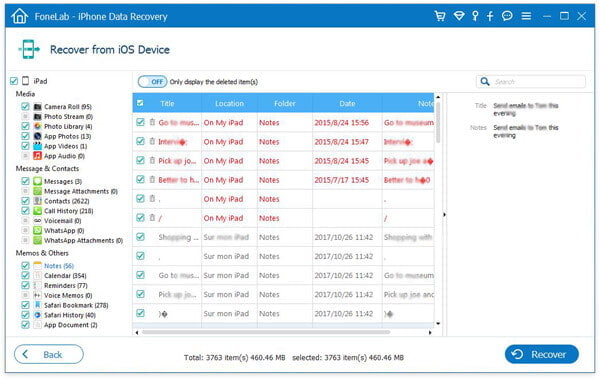
Trin 6 Klik på "Gendan" for at tage backup af alt, hvad du vælger, til din computer og indstille Output-mappen.
Tips: En anden hovedfunktion med Fonelab er at gendanne slettede filer, inklusive tekstbeskeder, kontakter, fotos og mange andre vigtige data fra din iPhone til computeren.
Klik her for at lære mere om Gendan slettede tekstbeskeder på iPhone .
Hvis du kun har brug for at overføre dine tekstbeskeder fra iPhone til din computer, vil FoneTrans være en assistent for dig.
Trin 1 Tilslut iPhone til pc, og denne software registrerer din iPhone.
Trin 2 Klik på "Beskeder" i venstre kontrolpanel. Udskær de tekstbeskeder, du vil overføre til computeren.
Trin 3 Klik på "Eksporter til pc", og vælg det eksporterede format fra "CSV-fil" / "HTML-fil" / "TXT-fil" for at gemme dem på din computer.

Ovenstående måde viser dig, hvordan du overfører stemmememoer og tekstbeskeder fra iPhone til computer. Let, ikke? Du kan prøve selv.
Du kan også lære mere om produktet med følgende videoguide:

